Outlook พร้อมท์ให้ใส่รหัสผ่านเมื่อเปิดใช้งานการรับรองความถูกต้องแบบสมัยใหม่
Modern Authenticationเป็นวิธีการจัดการข้อมูลประจำตัวที่ให้การรับรองความถูกต้องและการอนุญาตของผู้ใช้ที่ปลอดภัยยิ่งขึ้น ในโพสต์นี้ เราจะมาดูสาเหตุที่Outlookพร้อมท์ให้ใส่รหัสผ่านเมื่อ เปิดใช้งานการ รับรองความถูกต้องแบบสมัยใหม่(Modern Authentication)และให้แนวทางแก้ไขปัญหานี้ด้วย ปัญหานี้ใช้กับOutlook , Exchange OnlineและOutlookสำหรับMicrosoft 365(Microsoft 365)
ตามสองสถานการณ์ที่แสดงด้านล่าง คุณได้รับพร้อมท์สำหรับข้อมูลประจำตัว และOutlookไม่ได้ใช้การรับรองความถูกต้องแบบสมัยใหม่(Modern Authentication)เพื่อเชื่อมต่อกับOffice 365 – หลังจากที่คุณป้อนข้อมูลประจำตัวของคุณ ข้อมูลเหล่านี้จะถูกส่งไปยังOffice 365แทนที่จะเป็นโทเค็น
- สถานการณ์ที่ 1(Scenario 1) : Microsoft Outlookเชื่อมต่อกับกล่องจดหมายหลักของคุณในเซิร์ฟเวอร์Exchange ภายในองค์กรโดยใช้ (Exchange)การเรียกขั้นตอนระยะไกล(Remote Procedure Call) ( RPC ) และยังเชื่อมต่อกับกล่องจดหมายอื่นที่อยู่ในOffice 365(Office 365)
- สถานการณ์ที่ 2(Scenario 2) : คุณย้ายกล่องจดหมายของคุณไปยังOffice 365จากเซิร์ฟเวอร์Exchange ที่ (Exchange)Outlookเชื่อมต่อโดยใช้RPC
ปัญหานี้เกิดขึ้นเนื่องจากOutlookจำกัดตัวเลือกของแผนการรับรองความถูกต้องให้กับแผนงานที่ได้รับการสนับสนุนโดยRPC แต่รูปแบบการรับรองความถูก ต้องไม่รวมModern Authentication
Outlookพร้อมท์ให้ใส่รหัสผ่านเมื่อเปิดใช้งานการรับรองความถูกต้องแบบสมัยใหม่(Modern Authentication)
ในการแก้ไขปัญหานี้ คุณต้องสร้าง คีย์รีจิสทรี AlwaysUseMSOAuthForAutoDiscover เพื่อบังคับให้Outlook ใช้วิธีการตรวจสอบสิทธิ์ที่ใหม่กว่าสำหรับบริการ เว็บเช่นEWSและAutodiscover
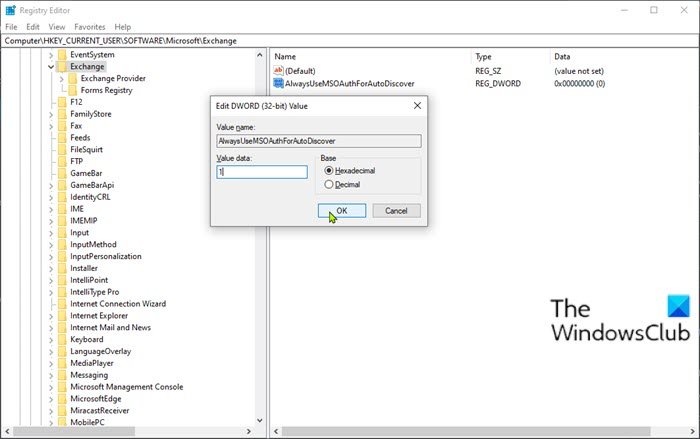
ทำดังต่อไปนี้:
เนื่องจากเป็นการดำเนินการรีจิสทรี ขอแนะนำให้คุณสำรองข้อมูลรีจิสทรี(back up the registry) หรือ สร้างจุดคืนค่าระบบ ตามมาตรการป้องกันที่จำเป็น เมื่อเสร็จแล้วคุณสามารถดำเนินการดังนี้:
- ออกจาก Outlook
- กดปุ่มWindows key + Rเพื่อเรียกใช้กล่องโต้ตอบเรียกใช้
- ในกล่องโต้ตอบ Run ให้พิมพ์regeditแล้วกดEnterเพื่อเปิดRegistry Editor
- นำทางหรือข้ามไปยังเส้นทางคีย์รีจิสทรีด้านล่าง:
HKEY_CURRENT_USER\Software\Microsoft\Exchange
- ที่ตำแหน่ง ให้คลิกขวาที่พื้นที่ว่างบนบานหน้าต่างด้านขวา จากนั้นเลือกNew > DWORD (32-bit)(DWORD (32-bit) Value) Value
- เปลี่ยนชื่อค่าเป็นAlwaysUseMSOAuthForAutoDiscover แล้วกด Enter
- ตอนนี้ ดับเบิลคลิกที่ค่าใหม่เพื่อแก้ไขคุณสมบัติ
- ในกล่องโต้ตอบคุณสมบัติ ให้ป้อน1ในกล่องข้อมูลค่า
- คลิกตกลง(OK)เพื่อบันทึกการเปลี่ยนแปลง
- ออกจากตัวแก้ไขรีจิสทรี
- รีสตาร์ทพีซีของคุณ
แค่นั้นแหละ!
Microsoftในเอกสารของพวกเขาอธิบาย การรับรองความถูกต้อง สมัยใหม่(Modern)เป็นคำศัพท์ในร่มสำหรับการรวมกันของวิธีการตรวจสอบสิทธิ์และการอนุญาตระหว่างไคลเอนต์ (เช่น แล็ปท็อปหรือโทรศัพท์) และเซิร์ฟเวอร์ ตลอดจนมาตรการรักษาความปลอดภัยบางอย่างที่ขึ้นอยู่กับนโยบายการเข้าถึงที่คุณมีอยู่แล้ว คุ้นเคยกับ ประกอบด้วยสิ่งต่อไปนี้:
- วิธีการตรวจสอบ(Authentication methods) : การรับรองความถูกต้อง ด้วยหลายปัจจัย (MFA) ; การตรวจสอบสมาร์ทการ์ด การรับรองความถูกต้องตามใบรับรองไคลเอ็นต์
- วิธีการอนุญาต : การใช้งาน (Authorization methods)Open Authorization ( OAuth ) ของ Microsoft
- นโยบายการเข้าถึงแบบมีเงื่อนไข(Conditional access policies) : Mobile Application Management ( MAM ) และAzure Active Directory ( Azure AD ) Conditional Access
การจัดการข้อมูลประจำตัวผู้ใช้ด้วยการรับรองความถูกต้องที่ทันสมัยช่วยให้ผู้ดูแลระบบมีเครื่องมือต่างๆ มากมายที่จะใช้ในการรักษาความปลอดภัยทรัพยากร
โพสต์ที่เกี่ยวข้อง(Related post) : Outlook ขอรหัสผ่านเมื่อเชื่อมต่อกับ Office(Outlook keeps asking for password when connecting to Office 365) 365
Related posts
Outlook ไม่ประหยัดรหัสผ่านใน Windows 10
กู้คืนสูญหายหรือลืม Outlook PST Password ด้วยเครื่องมือการกู้คืนฟรี
คุณสมบัตินี้ต้องใช้สื่อที่ถอดออกได้ - ข้อผิดพลาดรีเซ็ต Password
ตั้งค่า Password Expiration Date สำหรับ Microsoft Account and Local Account
วิธีการส่งออกรหัสผ่าน LastPass ไปยัง CSV
วิธีการค้นหา WiFi password ใน Windows 10
ปลอดภัยหรือไม่ที่จะบันทึกรหัสผ่านใน Chrome, Firefox or Edge browser?
Reset Local Account password บน Windows 10 การใช้ Installation Media
วิธีการทำ Browser show Saved Password ใน Text แทนที่จะเป็นจุด
นำ Saved Passwords ทั้งหมดในครั้งเดียวใน Chrome, Firefox, Edge
วิธีย้าย Microsoft Authenticator ไปยังโทรศัพท์ใหม่
Click ที่นี่เพื่อป้อนข้อความรับรองล่าสุดของคุณใน Windows 11
Best Free Online Password Managers - ปลอดภัยหรือไม่
ป้องกัน pwned Password Add-on สำหรับ Firefox
Zoho Vault Password Manager Free Version & Chrome & Firefox extension
เปิดใช้งานและ Manage Passwords & Form-fill ใน Edge browser
Brute Force Attacks - Definition and Prevention
วิธีการปิดตัวใน Password Manager ใน Chrome, Edge, Firefox
Firefox Lockbox ช่วยให้คุณพกรหัสผ่านในโทรศัพท์ของคุณ
F-Secure KEY: Password Manager freeware สำหรับ Windows 10
